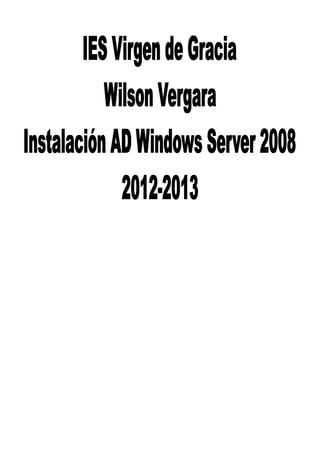
Act1 w2008ad
- 2. Crear un active directory Windows 2008 server 1. Lo primero que tenemos que hacer es crear un dirección ip fija para nuestro servidor iniciopanel de controlcentro de redes y recursos compartidoscambiar la configuración del adaptadorProtocolo IPv4 2. ahora vamos a cambiar el nombre del equipo del ordenador iniciopropiedades del equipocambiar la configuración del equipocambiarponemos un nombre del equipo en nuestro caso es zair. Después no pedirá reiniciar y reiniciamos
- 3. 3. El siguiente paso es instalar un servidor DNSinicioherramientas administrativasadministrador del servidoragregar funcionessiguienteseleccionamos la opción servidor DNS. Y instalamos si todo ha ido bien saldrá una ventana que dira instalación correcta. ahora vamos a configurar el servidor DNS agregaremos una nueva zona inicioadministracion del servidorclick derecho sobre el servidor(zair) zona nueva clicksiguiente Zona principalsiguientezona de búsqueda directasiguiente
- 4. La zona que he puesto se llamara casasiguiente Seleccionamos actualizaciones dinamicassiguientefinalizar. ahora vamos a agregar una nueva zona de búsqueda inversa
- 5. siguiente Zona principal la segunda opción Zona IPv4 en nuestro caso nuestra subred es esta 192.168.2.x
- 6. Actualizaciones dinamicas y finalizar Ahora en el administrador dns seleccionamos la zona de búsqueda directa(casa)hacemos clik derecho y agregamos un nuevos host Nos aparecerá una pequeña ventana en la que tendremos que dar el nombre del host y su ipclick en agregar host. Importante después de este proceso reiniciamos el ordenador
- 7. Ahora vamos a crear el servicio de active directoryantes hemos explicado como instalar un servicio seleccionamos la opción marcada y instalamos. Y REINICIAMOS DE NUEVO Ahora vamos a iniciar el dcpromoen el recuadro ejecutar dcpromo (como administrador)siguientesiguiente y aparecerá esta ventana:
- 8. Seleccioamos la opción crear dominio nuevo en un bosque nuevo Ponemos un nuevo dominio raíz de bosque y siguiente Seleccionamos el nivel del bosque del Windows 2008 serversiguientesiguiente y aparecerá un ventana con color gris y amarillo que nos preguntara si
- 9. utilizaresmo ip dinamicasla cual le daremosclick sobre si si siguiente y nos saldrá una nueva ventana donde estableceremos una nueva contraseñasiguientesiguiente y al final de la instalación reiniciamos el equipo. Ahora vamos a agregar un grupo de usuarios al active directory Inicioherramientas administrativasusuarios y equipos de active directory
- 10. Ponemos el nombre del grupo y aceptar Dentro de la unidad organizativa vamos a crear un grupo de usuarios Por ejemplo profesores y alumnos ponemos el nombre del grupoaceptar Ahora agregamos un usuario a nuestro dominio
- 11. Establecemos contraseña y las casilla de abaja dependerán de los criterios del administrador. Luego pondremos a cada usuario en su respectivo grupo Luego nos vamos a las propiedades del usuario En la pestaña miembro de clikeamos en agregar
- 12. avanzados hacemos click sobre buscar ahora –Zluego nos aparece el tipo de grupos en nuestro ca so como el alumno es zair agregamos al grupo alumnos. aceptar y finalizar. Ahora bien vamos a agregar un usuario a nuestro dominio desde una maquina de Windows 7. Lo primero es establecer el rango ip a la que pertenecen el equipo en nuestro caso 192.168.1x (x:ip del host)
- 13. Después nos vamos a las propiedades del equipocambiar configuracióncambiar y establecemos el nombre de dominio al que va a pertenecer aquí nos pedirá la confirmación poniendo el nombre de usuario del administrador del dominio con su respectiva contraseña Nos aparecerá este mensaje en la cual nos muestra que nos hemos unido correctamente al dominio Usuario: zair Pass: perrito1$
- 14. Ahora iniciaremos sesión en el dominio WYLYRO Con el usuario zair y el pass: si nos vamos a las propiedades del equipo nos mostrara que estamos en el dominio de wylyro